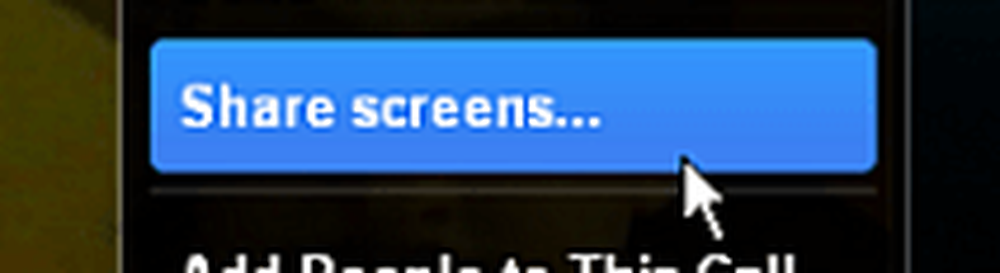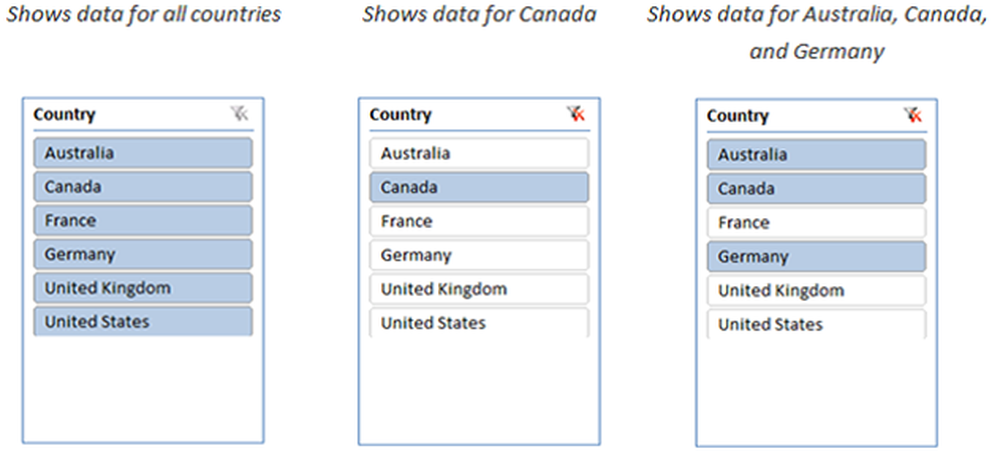Slik bruker du Skift + Oppdater for å starte om igjen enkle websider

 Nettlesere lagrer vanligvis statisk innhold på sider for å hjelpe nettsteder med å laste inn raskere ved å holde noen av de elektroniske filene lagret midlertidig på datamaskinen din (uh ja - Cache.) Når et nettsted ikke laster inn eller fungerer som det skal, eller du tror dataene ser en lite gammel, så kan en av tingene som groovy geeks prøver, være å fjerne nettleservinduet og prøve igjen. Men det er en annen måte.
Nettlesere lagrer vanligvis statisk innhold på sider for å hjelpe nettsteder med å laste inn raskere ved å holde noen av de elektroniske filene lagret midlertidig på datamaskinen din (uh ja - Cache.) Når et nettsted ikke laster inn eller fungerer som det skal, eller du tror dataene ser en lite gammel, så kan en av tingene som groovy geeks prøver, være å fjerne nettleservinduet og prøve igjen. Men det er en annen måte.Hvis resten av Internett ser ut til å være i fred, men du har bare problemer med et bestemt nettsted, tillater de fleste nettlesere en innebygd snarvei for å rydde ut de enkelte sidekachene. Avhengig av hvilket nettleser og operativsystem nøkkelen variasjonen vil variere, så her er sammenbruddet av forskjellige måter å få det gjort:
Windows
- Holde Skifte og Klikk de Forfriske knappen i nettleseren din. (Dette er fallback-flyttingen og fungerer i alle nettlesere.)
- trykk Ctrl + Shift + R samtidig.
- trykk Ctrl + F5.
Mac
- trykk Cmd + Shift + R samtidig.
- I Safari må du Holde Skifte og Klikk Forfriske.

En vanlig oppdatering vil ganske enkelt bruke filer som du allerede har bufret for å forsøke å laste siden på nytt, og hvis det er en bugged oppside, vil det bare ikke fungere. Ved hjelp av Shift + Refresh-teknikken vil du helt fjerne nettleserens cache for filer knyttet til siden og deretter laste ned ferske fra webserveren.
Planen er ikke feilsikker, og det er alltid rundt 100 forskjellige måter å gjøre det samme. Imidlertid kan du noen ganger fortsatt løpe inn i plagsomme nettsteder og sider som ikke laster, uansett hvor mange ganger du oppdaterer.
Når du befinner deg i denne situasjonen, er det best å prøve å åpne siden i en ny kategori. Hvis det ikke virker, start deretter nettleseren eller til og med datamaskinen.